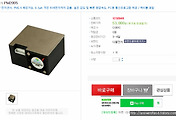반응형
16*2용으로 많이 사용하는 C-LCD
핀이 16개나 되어 연결하려면 많은 GPIO핀을 사용해야 합니다.
하지만 Liquid Crystal 라이브러리를 사용하면 Data pin을 4개나 줄일수 있습니다.
결선도 입니다.
보통은 LCD 3번에 가변저항을 사용하지만 1kΩ으로도 가능합니다.
물론 가변저항을 달아주면 조절이 가능하므로 더 좋습니다.
연결하고 테스트 한 모습입니다.
테스트 코드입니다.
1 2 3 4 5 6 7 8 9 10 11 12 13 14 15 16 17 18 19 20 21 22 23 24 25 26 27 28 29 30 31 32 33 34 35 | #include <LiquidCrystal.h> const int rs = 12, en = 11, d4 = 5, d5 = 4, d6 = 3, d7 = 2; LiquidCrystal lcd(rs, en, d4, d5, d6, d7); void setup(){ // set up the LCD's number of columns and rows: lcd.begin(16, 2); // Print a message to the LCD. lcd.print("Welcome to "); lcd.setCursor(0,1); lcd.print("Answer's Blog"); lcd.display(); } void loop() { delay(1000); lcd.noDisplay(); delay(1000); lcd.display(); delay(1000); lcd.clear(); lcd.setCursor(0,0); for(int i=0;i<10;i++){ lcd.print(i+1); delay(1000); } lcd.setCursor(5,1); for(int i=9;i>0;i--){ lcd.print(i); delay(1000); } } | cs |
Line 2~3 : LCD가 연결된 핀을 지정해주고 초기화 합니다.
Line 7 : LCD size를 초기화 합니다.
초기화 하면 LCD의 좌표는 0,0 부터 시작합니다.
Line 9 : LCD에 문자를 나타내는 함수입니다.
Lind 10 : LCD의 커서를 옮깁니다.(커서는 열,행 으로 되어있습니다.)
Line 13 : LCD display를 on합니다.(부팅하면 default는 on상태입니다.)
Line 18~19 : 1초후 display를 off합니다.
Line 20~21 : 1초후 display를 on합니다.
Line 22~23 : 1초후 display 내용을 지웁니다.
Line 25~28 : 첫행에 숫자를 차례대로 나타냅니다.
Line 29~33 : 둘째행에 숫자를 차례대로 나타냅니다.
주의할점은 만약 커서가 LCD의 범위를 넘어가면 인식못하고 쓰는 것처럼 행동합니다.
테스트 영상입니다.
반응형
'Study > Arduino' 카테고리의 다른 글
| PIR Sensor(모션감지센서) DFRobot (0) | 2018.05.31 |
|---|---|
| Steam Sensor(스팀센서) (0) | 2018.05.30 |
| 소리센서(Sound Sensor-seeed) (0) | 2018.05.15 |
| 미세먼지 측정센서 PM2005 (0) | 2018.05.10 |
| PIR SENSOR(인체감지센서) Arduino로 코딩 (0) | 2018.05.09 |